软件名称:[B]极光PDF阅读器 V2021.1.20.958 绿色免费版下载[/B]
软件类型:国产软件
运行环境:Win9X/Win2000/WinXP/Win2003/
软件语言:简体中文
授权方式:共享版
软件大小:5.00 MB
官方主页:www.233122.com
更新时间:2021-02-13 01:35:00
软件简介:
极光PDF阅读器是一款非常实用的PDF文档查看软件,界面干净清爽,旨在为用户提供了一套高效便捷的PDF查看方案,用户可随时通过该软件对文档进行编辑查看,还可将文档在多个格式之间进行互相转换,丰富的功能窗口能够满足用户的日常工作需求,支持对文件批量处理,提高工作效率,有需要的小伙伴快来下载体验吧。

【功能介绍】
【PDF文件查看】该软件支持直接打开PDF文件查看其数据内容,解决用户不能直接查看PDF文件的困难。
【文件格式转换】该软件支持将PDF文件转换为Word文件格式,通过Word直接打开编辑。
【PDF文件打印】该软件支持PDF文件打印,用户添加PDF文件打开后,即可点击打印按钮打印文件数据。
【拖拽功能】该软件支持用户直接通过鼠标拖拽添加文件数据,提高用户的操作效率。
【文件缩放】该软件支持对文件内容显示进行缩小和放大功能,用户可以根据自己的需要对文件进行编辑操作。
【DOCX文件格式】该软件支持将PDF文件格式转换为DOCX文件格式,通过WORD软件直接查看编辑。
【DOC文件格式】该软件支持将PDF文件格式转换为DOC文件格式,通过WORD软件直接查看编辑。
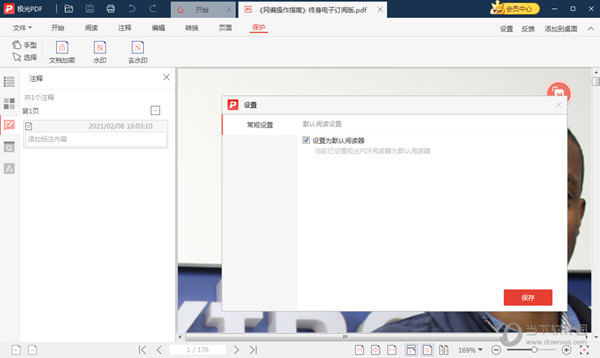
【软件特色】
【免费转换】免费实现PDF转Word,支持一键批量转换,省心省力。
【小巧快速】体积小巧,内存占用极少,百M文档秒开,极速启动。
【目录提取】自动提取目录,精准定位阅读目标,高效办公。
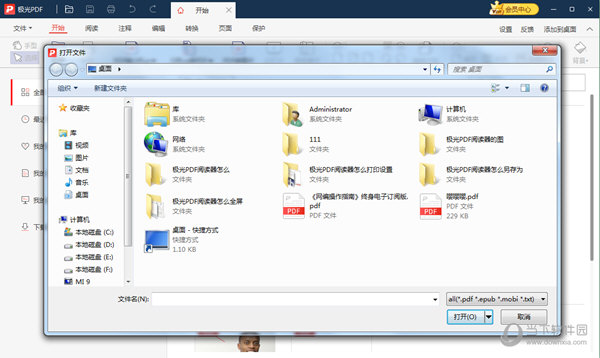
【怎么打印设置】
1、运行极光PDF阅读器进入其主页面,点击“打开文件”选项。
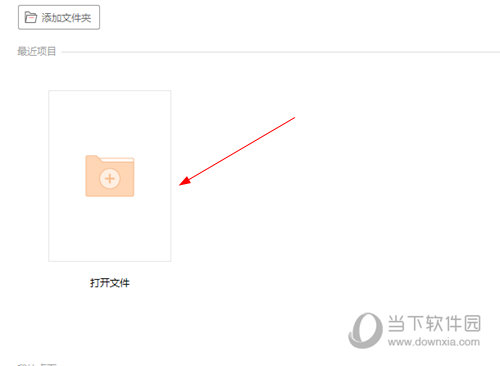
2、选择并打开一个PDF文档。
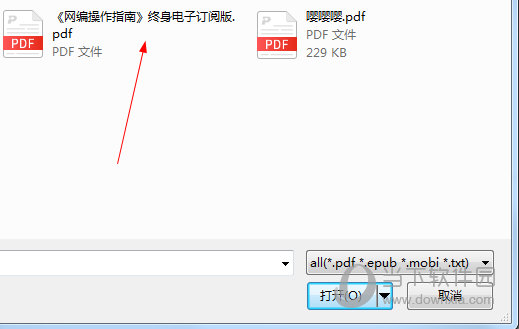
3、然后点击左上角的“文件”选项,找到“打印”按钮。
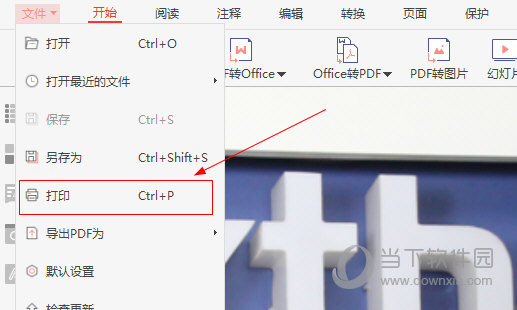
4、最后就可以设置打印参数了。
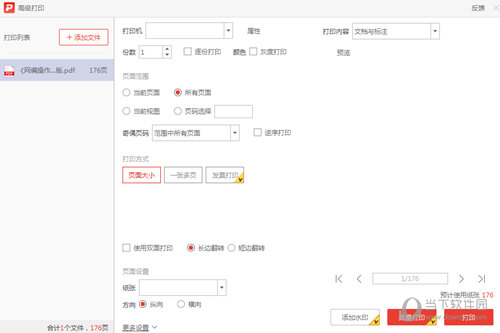
【怎么全屏】
1、打开极光PDF阅读器,点击“打开文件”按钮。
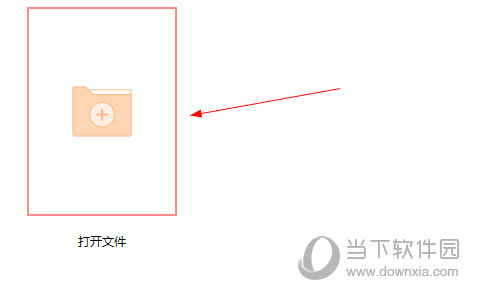
2、打开一个PDF文档。
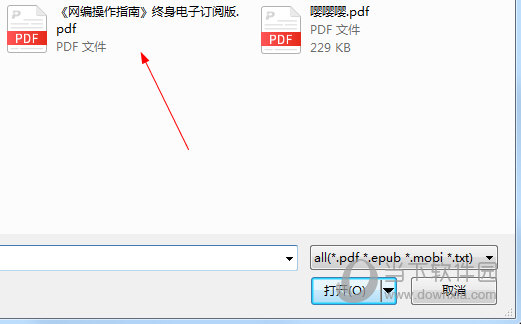
3、然后在上方的功能模块中找到“阅读”,点击“全屏模式”即可。
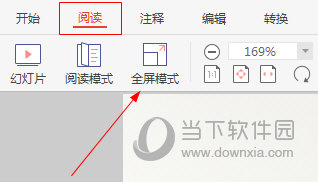
【怎么编辑】
1、运行极光PDF阅读器,打开PDF文件。
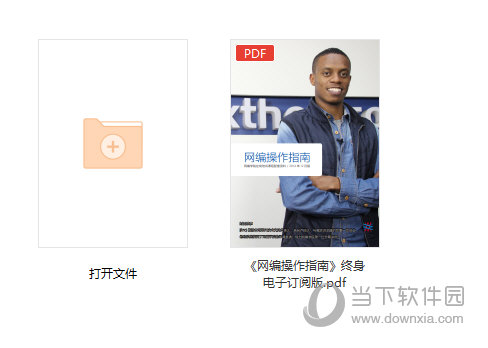
2、点击“编辑”功能,根据自己的需求选择使用即可。
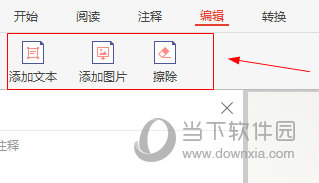
【怎么保存】
1、运行极光PDF阅读器,打开一个PDF文档。
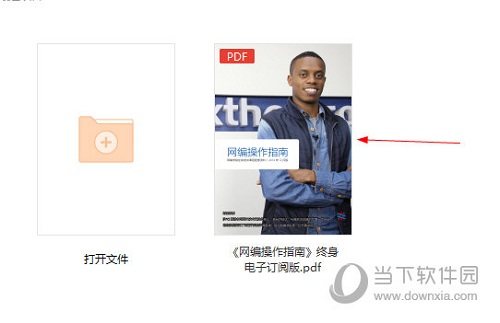
2、然后点击“注释”,为文档添加效果。
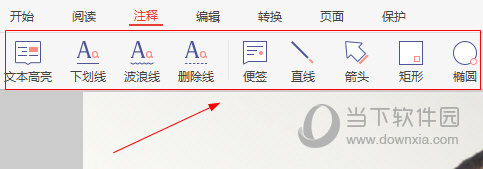
3、最后点击左上角的“文件”,点击保存即可。
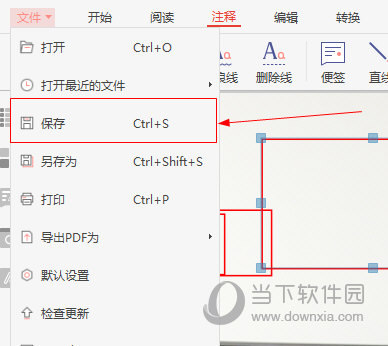
【怎么进行标注】
1、打开极光PDF阅读器,打开PDF文件。
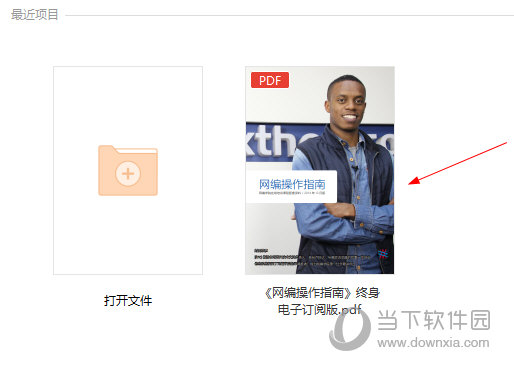
2、然后点击“注释”,点击便签。
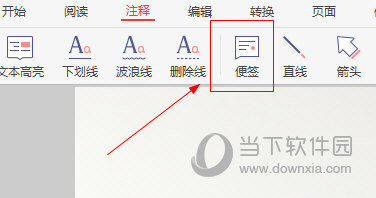
3、然后在文本框中输入文字即可。

【更多PDF阅读器推荐】
极光PDF阅读器为用户提供了高效便捷的PDF阅读编辑体验,为用户的日常办公提供了诸多便利,不过为了满足更多用户的使用需求,下面小编还为大家推荐了几款比较不错的PDF阅读器,有需要的小伙伴可以来下载体验。
| 更多PDF阅读器推荐 | |||||||
| 图标 | 软件名称 | 功能特点 | |||||
 |
嗨格式PDF阅读器 | 主打轻快简便的宗旨,帮助用户更方便的进行PDF文件阅读预览,同时满足一些使用频率较高的轻量编辑功能,如压缩、合并等功能。 | |||||
 |
福昕阅读器 | 它的功能非常实用,为用户提供从PDF生成、编辑、加工、保护、搜索、显示、打印、安全分发、归档等涵盖PDF文档生命周期的技术和解决方案。 | |||||
 |
极速PDF阅读器 | 为用户提供单页、书本模式个性阅读,又有全屏、幻灯片以及批注功能,还内置了PDF编辑器,PDF转换器等常用的处理功能。最重要的是软件没有广告,完全免费使用。 | |||||
 |
金山PDF阅读器 | 为您提供更快速、舒适的阅读体验,支持多种浏览模式,启动迅速,简洁易用,为您带来高效的PDF阅读服务。同时它也是个便捷的PDF编辑工具, 注释,修改,签名等功能一应俱全。 | |||||
【更新日志】
1、增强Word、图片、PDF格式互转功能
2、增强CAD、PDF转换功能
3、修复已知Bug
【下载地址】
极光PDF阅读器 V2021.1.20.958 官方版
[url=http://www.xiamiku.com/soft/104835.html][B]极光PDF阅读器 V2021.1.20.958 绿色免费版下载[/B][/url]
普通下载
